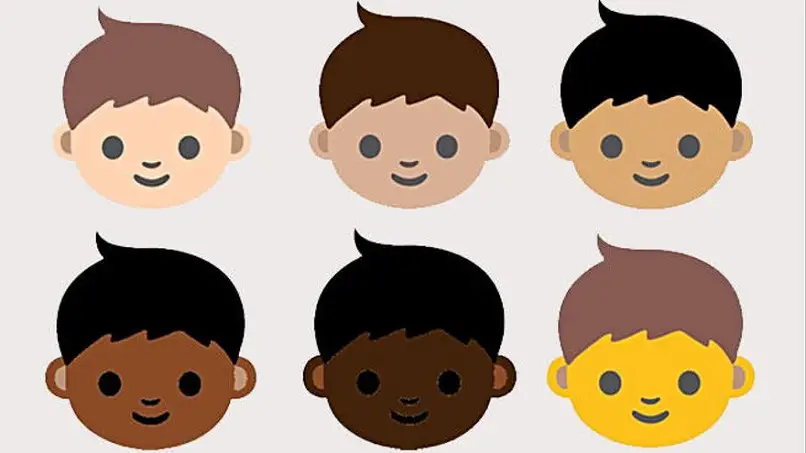
Um dos recursos que nos últimos tempos tem atualizado os dispositivos da Apple, como o iPhone, iPad e Mac, são os recursos específicos do os Emojis que são usados nas conversas, reações ou postagens. Os emojis nos últimos tempos tornaram-se altamente relevantes entre os usuários, são usados com bastante frequência e, além disso, foram personalizados à estética e ao gosto de cada pessoa.
Agora, muitas pessoas não conseguiram usar essas ferramentas para mudar o físico dos emojis. Portanto, através deste artigo vamos conhecer as formas para mudar o tom de pele dos emojisatravés da página inicial do Bitmoji, uma das mais recomendadas no iPhone, iPad e Mac.
Qual é a maneira de personalizar o tom de pele dos seus emojis no iOS?
Se você quiser personalizar o tom da pele ou, nesse caso, alterar o gênero para o meu avatar bitmoji, pode ser feito com alguns passos simples e fáceis. Para isso, você tem as seguintes opções:
Do WhatsApp
Através do aplicativo WhatsApp, você tem uma das opções mais utilizadas para alterar e personalizar o tom de pele dos seus emojis no iOS. Para isso, você deve seguir os passos mencionados abaixo:
- Em princípio, você deve entrar em uma conversa do WhatsApp.
- Uma vez dentro da conversa, você deve clicar no ícone localizado no canto inferior esquerdo. Este ícone tem um emoji “Cara sorridente”.
- Uma vez lá, cada um dos emojis incluídos no conjunto de emojis do WhatsApp será exibido.
- Da mesma forma, cada um dos emojis que tem um rosto, parte do corpo como mãos, ou um emoji específico que tenha um rosto com uma profissão incluída, será você pode alterar a cor mantendo-o pressionado.
- Ao pressioná-lo, uma caixa superior aparecerá com todas as opções de cores disponíveis para uso.

Usando os do próprio teclado
o teclado iOS, traz consigo um painel de emojis, que pode ser usado sem nenhum problema quando desejado. Seja para comentar uma publicação, reagir ou enviar em qualquer texto, adicioná-los em nome de alguém na lista de contatos e outras opções. Agora, se você quiser mudar a cor, você deve fazer o seguinte:
- Em primeiro lugar, será escolhido o emoji de um rosto, de mãos ou de algum personagem com profissão e deve ser deixado pressionado.
- Feito isso, serão exibidas as opções de cores disponíveis, você escolherá a de sua preferência.
O que você deve fazer para alterar o tom de pele dos seus emojis com um Mac?
Para mudar o tom de pele dos emojis encontrados dentro do Mac, os passos são quase exatamente os mesmos mencionados ao longo do artigo. No entanto, muitos usuários acreditam que existe a opção de colocar bolinhas e cabelos de 2 cores no Bitmoji. Mas deve-se notar que são aplicações fora das que traz em princípioo Mac
Agora, deve-se dizer que nem todos os emojis configurados trazem consigo a mudança de cor, isso se deve às atualizações. Embora seja verdade que a maioria deles é capaz de mudar a cor quando o usuário quiser, nem todos estão disponíveis. Para isso, o emoji deve ser pressionado para mudar de cor e aparecerá um painel com as opções de cores disponíveis.
Feito isso, pressione a opção com a cor que você quer e uma vez assim, você pode usá-lo em sua conversa sem nenhum problema.
Como você pode salvar as configurações de skin de um emoji no teclado do seu dispositivo?
Atualmente, existe um ampla variedade de maneiras de criar e usar emojis. Além disso, um dos mais usados é criar emojis com meu rosto no iPhone, lá você pode definir o emoji perfeitamente adequado às características pessoais que deseja adicionar. No entanto, vale ressaltar que essas configurações podem ser salvas dentro do arquivo emoji, utilizando-as na hora que desejar e nas publicações quando quiser.
Assim que essas características forem modificadas, elas serão salvas na paleta de emojis. A mesma coisa acontece quando você deseja alterar o configuração de cor da peleembora não seja alterado diretamente no painel, você pode alterar e configurar a cor dos seus emojis quando quiser enviá-los.
Deve-se notar que ao usar frequentemente um emoji com uma determinada cor, a modificação será salva em “Emojis usados recentemente”, isso para que você nem sempre precise pressioná-lo para alterar o tom da pele, mas ele será salvo automaticamente com essa configuração.